
Upućivanje hitnog poziva ili tekstualne poruke na iPhoneu ili Apple Watchu
U hitnom slučaju možete koristiti iPhone ili Apple Watch za brzo pozivanje pomoći ili za slanje poruke za pomoć.

Ako dijelite svoju Zdravstvenu kartu, iPhone može poslati vaše zdravstvene informacije hitnim službama kad nazovete ili pošaljete poruku na broj 911 ili koristite Hitni poziv (samo SAD). Kako biste saznali više o Zdravstvenoj karti, pogledajte Podešavanje i pregled Zdravstvene karte u Uputama za uporabu iPhonea.
Napomena: Za hitnu pomoć u nekim područjima možete poslati i SMS na 112. Na mjestima koja to ne nude možda ćete dobiti “povratnu” poruku u kojoj se navodi da tekst nije poslan. Pogledajte članak Apple podrške Slanje poruke za 911 s iPhone ili Apple Watch uređaja.
S Hitnim pozivom možete brzo i jednostavno pozvati pomoć i obavijestiti svoje kontakte za slučaj nužde. Zbog toga je važno osigurati da osoba ili osobe koje su dodijeljene kao hitni kontakti budu osobe kojima vjerujete.
Saznajte kako: Za prikaz zadatka u nastavku odaberite tipku plus ![]() pored njegovog naslova.
pored njegovog naslova.
Promjena postavki Hitnog poziva na iPhoneu
Otvorite Postavke
 > Hitan poziv.
> Hitan poziv.Učinite bilo što od navedenog:
Uključite ili isključite “Poziv pomoću zadržavanja i otpuštanja”: Pritisnite i otpustite tipke sa strane i tipku za glasnoću da biste pokrenuli odbrojavanje za pozivanje hitnih službi.
Uključite ili isključite opciju “Poziv pomoću 5 pritisaka”: Brzo pritisnite bočnu tipku pet puta da biste pokrenuli odbrojavanje za pozivanje hitnih službi.
Upravljanje hitnim kontaktima: U aplikaciji Zdravlje dodirnite Podesi hitne kontakte ili Uredi hitne kontakte. Pogledajte članak Podešavanje i prikaz Zdravstvene karte u Uputama za uporabu iPhone uređaja.
Podešavanje ili promjena hitnih kontakata na iPhoneu
Možete podesiti hitne kontakte tako da ako nazovete hitni broj, iPhone tim kontaktima šalje obavijest da ste pozvali pomoć, dijeli vašu lokaciju s tim kontaktima i obavještava ih ako se vaša lokacija promijeni. Ako ste prethodno dodali nekoga kao hitni kontakt i želite ga ukloniti, možete ga obrisati.
Za dodavanje ili brisanje hitnih kontakata:
Otvorite aplikaciju Zdravlje
 , a zatim dodirnite svoju profilnu sliku.
, a zatim dodirnite svoju profilnu sliku.Dodirnite Zdravstvena karta.
Listajte do Hitnih kontakata, zatim dodirnite Uredi.
Dodajte ili obrišite kontakt.
Dodavanje kontakta: Dodirnite
 kako biste dodali hitni kontakt (Ne možete podesiti hitne službe kao hitni kontakt).
kako biste dodali hitni kontakt (Ne možete podesiti hitne službe kao hitni kontakt).Brisanje kontakta: Dodirnite
 pored kontakta koji želite obrisati, a zatim dodirnite Obriši.
pored kontakta koji želite obrisati, a zatim dodirnite Obriši.
Dodirnite
 za spremanje promjena.
za spremanje promjena.
Uspostava hitnog poziva kad je iPhone zaključan
Na zaslonu Šifra dodirnite Hitan slučaj.
Nazovite hitni broj, (primjerice 112 u Hrvatskoj), zatim dodirnite
 .
.
Uporaba hitnog poziva s iPhoneom (sve države ili regije osim Indije)
U slučaju hitnosti koristite iPhone za brzo i jednostavno pozivanje pomoći i upozorite svoje hitne kontakte (pod uvjetom da je mobilna usluga dostupna). Nakon završetka hitnog poziva, iPhone upozorava vaše hitne kontakte tekstualnom porukom, osim ako to odlučite otkazati. Vaš iPhone šalje vašu trenutačnu lokaciju (ako je dostupna) i – na određeno razdoblje nakon što uđete u SOS mod – vaši hitni kontakti primaju ažuriranja kada se vaša lokacija promijeni.
Napomena: Ako imate iPhone 14 ili noviji (bilo koji model), možda ćete moći kontaktirati hitne službe preko satelita, ako mobilna usluga nije dostupna. Pogledajte Uporaba hitnog poziva putem satelita na iPhoneu.
Istovremeno pritisnite i zadržite bočnu tipku i jednu od tipaka za glasnoću dok se kliznici prikazuju i odbrojavanje za Hitni poziv završi, zatim otpustite tipke.
Ili možete omogućiti iPhone da pokrene Hitan poziv kada brzo pritisnete bočnu tipku pet puta. Idite u Postavke
 > Hitan poziv, zatim uključite Poziv pomoću 5 pritisaka.
> Hitan poziv, zatim uključite Poziv pomoću 5 pritisaka.
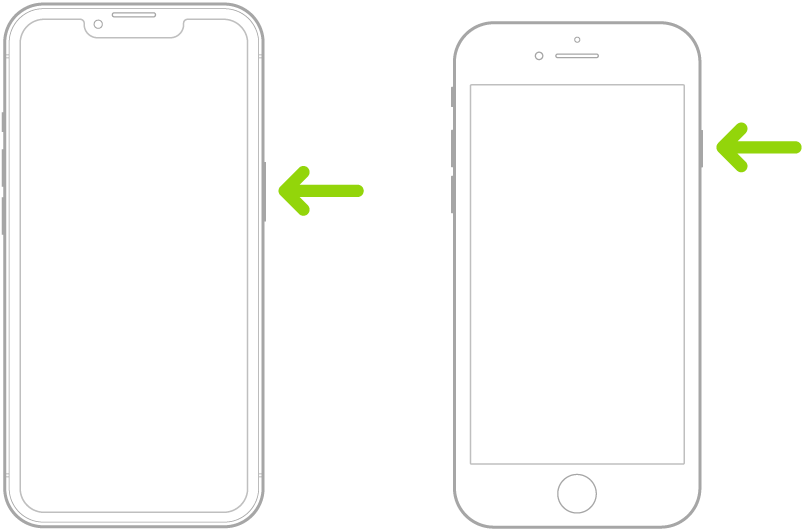
Korištenje Hitnog poziva s iPhoneom (Indija)
Brzo pritisnite bočnu tipku tri puta dok se kliznici ne prikažu i odbrojavanje za Hitan poziv završi.
Iako ste uključili Prečac pristupačnosti, istovremeno pritisnite i zadržite bočnu tipku i jednu od tipaka za glasnoću dok se kliznici prikazuju i odbrojavanje za Hitni poziv završi, zatim otpustite tipke.
Standardno, iPhone reproducira zvuk upozorenja, pokreće odbrojavanje pa poziva hitne službe.
Nakon završetka hitnog poziva, iPhone upozorava vaše hitne kontakte tekstualnom porukom, osim ako to odlučite otkazati. Vaš iPhone šalje vašu trenutačnu lokaciju (ako je dostupna) i – na određeno razdoblje nakon što uđete u SOS mod – vaši hitni kontakti primaju ažuriranja kada se vaša lokacija promijeni.
Kontaktirajte hitne službe s Apple Watchom
Učinite jedno od navedenog:
Pritisnite i zadržite bočnu tipku dok se kliznici ne prikažu, zatim povucite kliznik Hitan poziv na desnu stranu.
Vaš Apple Watch poziva hitne službe u vašoj regiji, na primjer, 112. (U nekim regijama ćete možda trebati pritisnuti broj na tipkovnici za dovršavanje poziva.)
Pritisnite i dalje držite bočnu tipku dok vaš Apple Watch ne proizvede zvuk upozorenja i započne odbrojavanje. Kad se odbrojavanje završi, vaš Apple Watch zove hitne službe. Apple Watch proizvede zvuk upozorenja čak i ako je u tihom načinu rada, stoga, ako ste u situaciji hitnosti gdje ne želite proizvoditi zvuk, koristite kliznik Hitan poziv za pozivanje hitnih službi bez odbrojavanja.
Ako ne želite da vaš Apple Watch automatski pokrene odbrojavanje u slučaju hitnosti kada pritisnete i zadržite bočnu tipku, isključite Automatsko biranje. Otvorite aplikaciju Postavke na svom Apple Watchu, dodirnite Hitan poziv, dodirnite Zadrži bočnu tipku, zatim isključite Zadrži bočnu tipku. (Ili otvorite aplikaciju Apple Watch na svom iPhoneu, dodirnite Moj sat, dodirnite Hitan poziv pa isključite Zadrži bočnu tipku za biranje.) Još uvijek možete uputiti hitan poziv s kliznikom Hitan poziv.
Izgovorite “Hey Siri, call 112.”
Slanje poruke hitnim službama s iPhonea (nije dostupno u svim zemljama ili regijama)
Otvorite aplikaciju Poruke
 , zatim unesite 112 ili vaš lokalni broj hitnih služi u sadržaj polja Prima.
, zatim unesite 112 ili vaš lokalni broj hitnih služi u sadržaj polja Prima.U polju Tekstualna poruka unesite svoj hitan slučaj.
Dodirnite
 .
.Važno: Nakon što pošaljete poruku na 112, vaš iPhone ulazi u način rada u slučaju hitnosti na 30 minuta. Za izlazak iz načina rada u slučaju hitnosti ponovno pokrenite svoj iPhone.
Slanje poruke hitnim službama s Apple Watcha (nije dostupno u svim zemljama ili regijama)
Otvorite aplikaciju Poruke
 , zatim dodirnite
, zatim dodirnite  .
.Dodirnite Dodaj kontakt.
Dodirnite
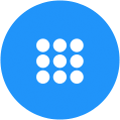 , unesite 112, zatim dodirnite OK.
, unesite 112, zatim dodirnite OK.Dodirnite Izradi poruku, zatim dodirnite SMS.
Napišite poruku prstom, dodirnite
 za diktiranje poruke ili unesite poruku tipkovnicom.
za diktiranje poruke ili unesite poruku tipkovnicom.Dodirnite OK, zatim dodirnite Šalji.
Važno: Nakon što pošaljete poruku na 112 vaš Apple Watch ulazi u način rada u slučaju hitnosti na 30 minuta. Za izlazak iz načina rada u slučaju hitnosti ponovno pokrenite svoj Apple Watch.
Uporaba hitnog poziva putem satelita na iPhoneu
Na modelima iPhone 14 i novijem (bilo koji model) sa sustavom iOS 16.1 ili novijim možete koristiti Hitni poziv putem satelita kako biste slali poruke hitnim službama kad niste pokriveni mobilnom i Wi-Fi mrežom. Kako biste saznali više, pogledajte članak Apple podrške Upotreba značajke Hitan poziv putem satelita na uređaju iPhone.
Možete koristiti i aplikaciju Pronalaženje kako biste putem satelita podijelili svoju lokaciju s osobama. Pogledajte Slanje lokacije putem satelita u aplikaciji Pronalaženje na iPhone uređaju u Uputama za uporabu iPhone uređaja.
Više informacija potražite u članku Važne informacije o hitnim pozivima na iPhoneu u Uputama za uporabu iPhone uređaja.
Dijeljenje videozapisa uživo ili postojećih fotografija s hitnim službama (nije dostupno u svim državama ili regijama)
Ako to hitne službe zatraže, Videoprijenos uživo za hitan poziv omogućuje vam da streamate videozapis uživo ili da postavite postojeće fotografije i videozapise.
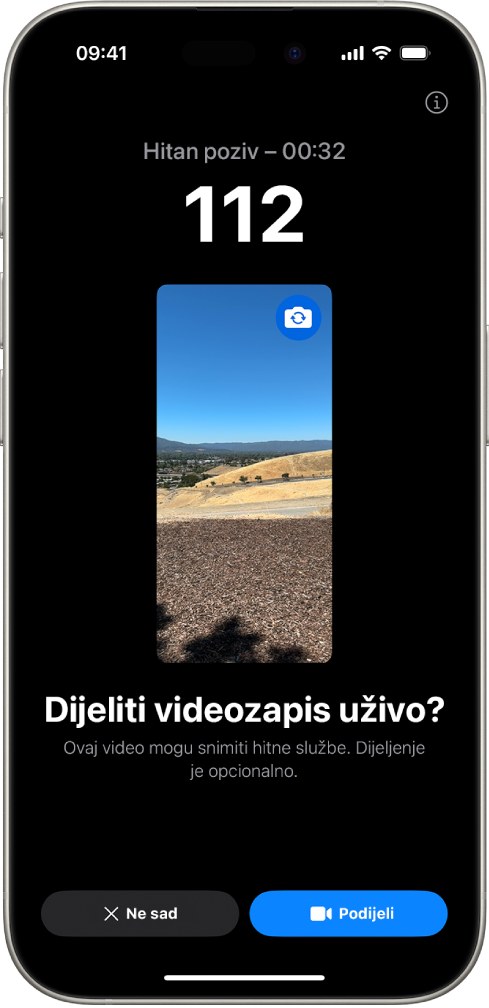
Napomena: Hitne službe mogu zadržati primjerak videozapisa uživo koji streamate i sačuvati sve videozapise ili fotografije koje podijelite.
Ako dobijete zahtjev da podijelite videozapis ili fotografije dok ste na pozivu s hitnim službama, učinite bilo što od sljedećeg:
Dijeljenje videozapisa uživo: Dodirnite Dijeli kad dobijete upit kako biste započeli streaming videozapisa uživo hitnim službama. Možete pauzirati i ponovno započeti dijeliti u bilo kojem trenutku dodirom na tipku Kamera. U bilo kojem trenutku možete prestati dijeliti dodirom na
 , zatim dodirom na Zaustavi dijeljenje kamere ili Završi poziv.
, zatim dodirom na Zaustavi dijeljenje kamere ili Završi poziv.Napomena: Videozapis uživo ne sprema se na vaš uređaj, ali ga hitne službe mogu spremiti.
Dijeljenje postojećih fotografija ili videozapisa: Dodirnite Odaberi kad dobijete upit, zatim odaberite fotografije i videozapise koje želite poslati hitnim službama.
Odbij: Dodirnite Ne sada kad se bude tražilo ako ne želite dijeliti videozapise ili fotografije s hitnim službama.
Napomena: Videoprijenos uživo za hitan poziv dostupan je na iPhoneu 14 ili novijem, podliježe ograničenjima uređaja i možda nije dostupan u svim situacijama.